Вкладка «Этот компьютер в окне проводника в Windows 10» отображает не только список наших дисков, разделов, оптических дисков или USB-устройств, но также и папки библиотек — документы, рисунки, музыку или видео. Посмотрите, как скрыть эти папки, чтобы они не отображались рядом с дисками и разделами.
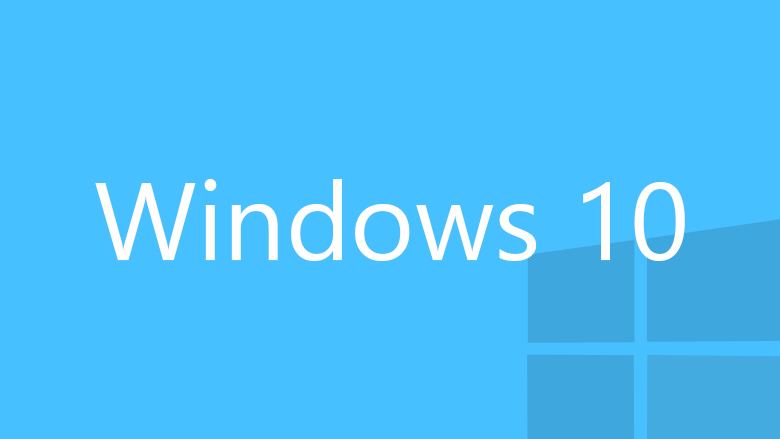
В Windows 7 доступ к библиотекам выглядит по-другому — мы их привязали к боковой панели слева, а после перехода на вкладку «Мой компьютер» отображаются только диски, диски и переносные воспоминания. Если вы обновили систему до Windows 10, вы можете быть удивлены новым представлением — диски теперь отображаются вместе с библиотеками, и все вставляется в одну из вкладок «Этот компьютер».
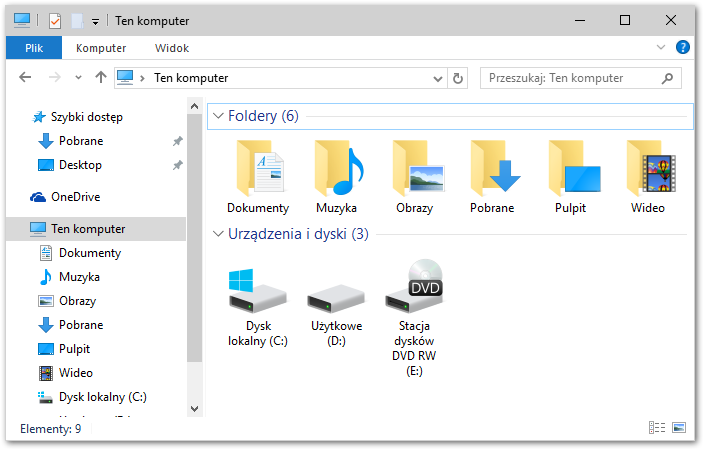
К счастью, используя небольшие модификации, мы можем восстановить старый вид, отделить библиотеки от раздела и восстановить классический вид, как в «Мой компьютер» в Windows 7.
Шаг 1. Закройте библиотеку документов, изображений, музыки и фильмов на вкладке «Быстрый доступ».
Прежде чем удалять ссылки на пользовательские библиотеки из окна «Этот компьютер», стоит назначить им новые ссылки на вкладке «Быстрый доступ». Быстрый доступ заменяет классическую вкладку «Избранное», и здесь мы можем прикреплять любые папки.

Мы разворачиваем вкладку «Этот компьютер» на боковой панели, а затем перетаскиваем все папки библиотеки до быстрого доступа последовательно. Теперь мы их привязали в избранных.
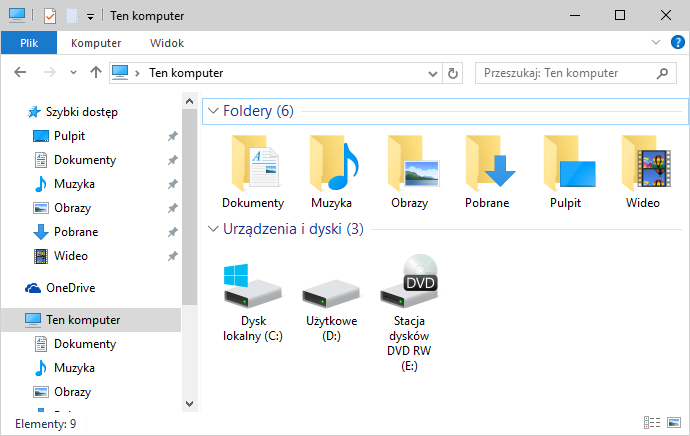
Шаг 2: Удалите ссылки на библиотеки со вкладки «Этот компьютер».
Ссылки на библиотеки находятся на новом месте, поэтому вам нужно только удалить их со вкладки и «Этот компьютер». Мы можем сделать это с помощью готовых файлов реестра, которые после запуска сами будут удалять или восстанавливать библиотеку на вкладке «Этот компьютер».
Загрузите файлы реестра, чтобы скрыть библиотеки на этом компьютере
После распаковки папки мы получим два каталога — 32-битные и 64-разрядные. Мы должны использовать файлы реестра, соответствующие нашей системе. У меня 64-разрядная система, поэтому я вхожу в 64-битную папку.
Здесь мы найдем два файла — «Удалить папки library.reg» и «Восстановить папки library.reg». Мы запускаем файл реестра, ответственный за скрытие папок библиотеки и подтверждение его кнопкой «Да».
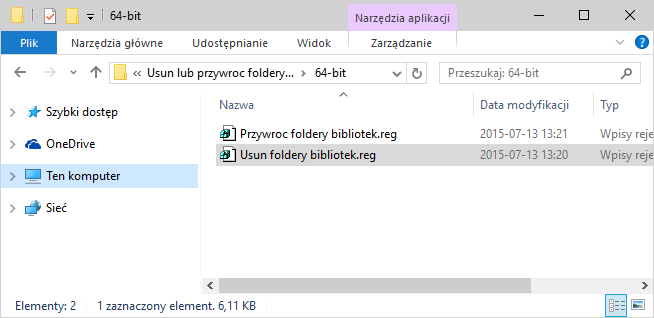
Теперь просто закройте все окна File Explorer и снова откройте его. После повторного открытия мы замечаем, что на вкладке «Этот компьютер» отображаются только диски, а ссылки на библиотеки остаются только на вкладке «Быстрый доступ». Это решение намного ближе к тому, что мы знаем из Windows 7.
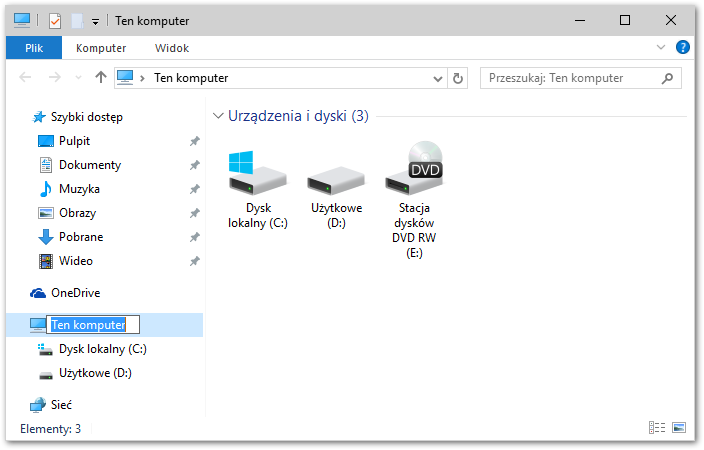
Если мы хотим, мы можем даже изменить имя окна и закладки с «Этот компьютер» на «Мой компьютер». На боковой панели просто нажмите левую кнопку мыши один раз на вкладке «Этот компьютер», чтобы выбрать ее, а затем нажмите клавишу F2 на клавиатуре. Текст будет выделен, и мы сможем изменить его имя на «Мой компьютер».






